아웃룩에서 Todoist를 삭제하는 방법
게시 됨: 2020-02-06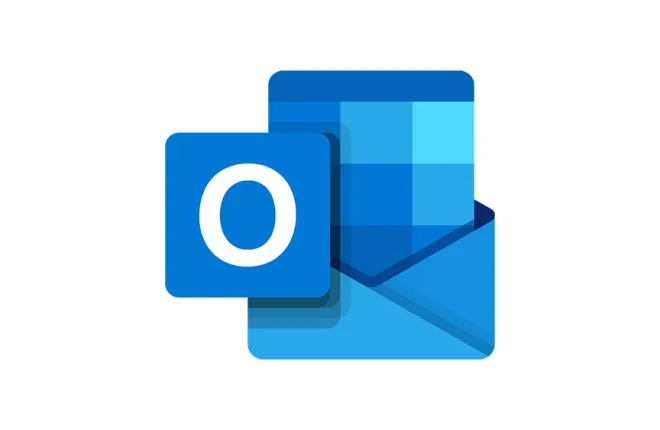
이 문서에서는 Microsoft Outlook 플랫폼에서 Todoist 추가 기능을 삭제, 비활성화 및/또는 제거하는 방법을 발견할 것입니다. 방법 구현 방법에 아주 작은 차이가 있을 수 있는 경우 방법은 Mac 및 Windows에서 작동합니다. 이 문서에서는 Outlook에서 앱을 완전히 제거하는 것보다 앱을 비활성화(끄기)하는 것이 여러 번 더 신중하기 때문에 추가 기능 비활성화 및 제거에 대해 설명합니다.
Microsoft Office를 통해 제거
바탕 화면에서 Outlook을 열고 "파일" 탭으로 이동합니다. "옵션"으로 이동하여 클릭하십시오. 왼쪽에 "COM 추가 기능"을 선택할 수 있는 "추가 기능" 섹션이 있습니다. 선택하고 "이동" 버튼을 누릅니다.
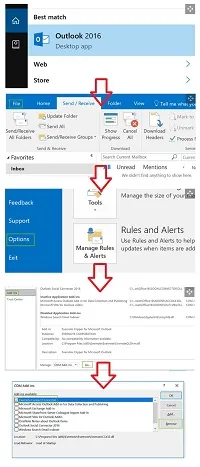
목록에 Todoist 추가 기능이 포함되어 있는지 확인하기 위해 표시되는 목록을 살펴보세요. 그렇다면 추가 기능 옆의 확인란을 선택한 다음 "제거" 버튼을 눌러 제거할 수 있습니다. 확인란을 선택한 다음 "확인" 버튼을 눌러도 아무 작업도 수행되지 않습니다.
Outlook에서 별도로 제거
WordPress에서 플러그인을 제거하거나 Firefox에서 확장을 제거하려는 경우 해당 프로그램을 열고 플러그인을 찾아 제거합니다. 하지만, 아웃룩에서 Todoist를 제거하는 가장 신중한 방법은 아닙니다. Todoist 설정 방식으로 인해 기존 경로를 사용하는 것이 더 쉬울 수 있습니다.
기존 경로는 Outlook 프로그램을 끄고 "시작" 및 "제어판" 및 "프로그램 및 기능" 및 "프로그램 제거"로 이동하는 곳입니다. 또는 Windows 검색 창을 사용하여 "프로그램 추가 및 제거"를 검색할 수 있습니다.
목록에서 Todoist를 찾아 제거하고, 컴퓨터를 다시 시작하세요. 운이 좋으면 Todoist가 Outlook에서 삭제되며 추가 조치가 필요하지 않습니다. 이것은 Todoist 제작자가 제공한 공식 방법입니다. 제거하기 전에 시스템 복원 지점을 설정하는 것이 좋습니다.
Mac 또는 Windows에서 Todoist를 항상 비활성화할 수 있습니다
Outlook에서 "파일"로 이동한 다음 "추가 기능 관리"로 이동합니다. 그러면 일반적으로 웹 브라우저 중 하나를 통해 인터넷에서 Outlook이 열립니다. "추가 기능 관리"로 이동하여 "켜짐" 열을 찾으십시오. Todoist 옆에 체크 표시가 보일 것입니다. 상자를 선택 해제하면 Todoist가 삭제되지 않지만, 다시 활성화하기로 결정할 때까지 효과적으로 비활성화됩니다.
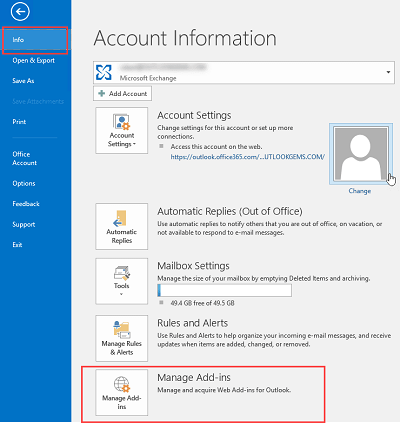
상자의 선택을 취소하면 휴대폰에서 앱을 비활성화할 수 있는 것과 같은 방식으로 추가 기능을 비활성화합니다. Todoist를 찾을 수 없다면, "오피스에서 Outlook용 추가 기능 찾기" 링크를 클릭하세요.

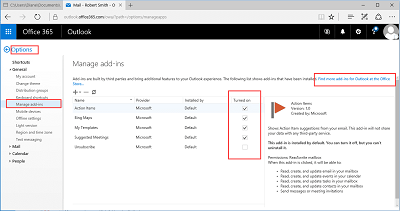
Microsoft Office가 있고 Microsoft Office 플랫폼에서 추가 기능을 설치한 경우 추가 기능이 누락된 것으로 나타날 수 있습니다. 그러나, 그것은 또한 귀하의 Todoist 버전이 올바르게 설치되지 않았거나 심지어 해적/가짜/악성코드 버전을 다운로드 및 설치했다는 신호일 수 있습니다(그럴 가능성은 거의 없음).
제거 프로그램이 필요하지 않습니다
Outlook에서 Todoist를 삭제하는 방법에 대한 솔루션을 찾기 위해 인터넷을 검색할 때, 레지스트리 파일 편집, 파일 숨기기 해제 등을 해야 하는 매우 복잡한 솔루션을 제공하는 기사를 보게 될 것입니다. 이러한 솔루션은 종종 귀하가 이해할 수 없도록 제공됩니다. 그리고 그러한 기사는 제거 프로그램 다운로드를 정당화하기 위해 이러한 복잡한 솔루션을 제공합니다. 하지만, 아웃룩에서 Todoist를 삭제하기 위해 제거 프로그램이 필요하지 않습니다.
제거는 장치의 기본 제거 프로그램이나 Microsoft Office 플랫폼을 통해 수행됩니다. 기본 제거 프로그램이 작동하지 않는 경우 운영 체제 게시자와 함께 수정해야 합니다. 다음은 Windows 설치 프로그램 문제 해결사에 대한 링크이며, Mac 문제에 대한 Apple 지원 링크는 다음과 같습니다.
왜 Todoist가 제대로 작동하지 않았나요?
재설치를 위해 Todoist를 방금 삭제했다면, 작동이 중지된 이유를 고려하세요. 레지스트리 항목이 손상되면 작동이 중지되지만 레지스트리를 직접 다루지 않는 한 거의 작동하지 않습니다.
처음에 올바르게 설치되지 않았거나 Outlook/Todoist가 업데이트되어 문제를 일으켰을 수 있습니다. 아마도 Outlook이나 Todoist는 드물지만 가능한 손상된 파일을 가지고 있습니다. 프로그램 또는 그 일부가 실수로 삭제되었을 수 있습니다. 또는 바이러스나 감염성 맬웨어가 있을 수 있습니다.
제거했다가 다시 설치하면 해결 방법이 될 수 있지만 정말 어려운 경우에는 Windows 시스템 복원을 사용하는 것이 마지막 수단일 수 있습니다. 또는, Todoist를 사용하거나 Evernote와 같은 것을 사용하는 다른 방법을 찾으세요. 그러한 과감한 방법을 취하기 전에 Todoist 문제 해결 섹션을 확인하여 문제가 쉽게 고칠 수 있는지 확인하세요.
삭제 후 Todoist를 다시 설치할 수 있나요?
예, Outlook에서 Todoist를 삭제한 후 다시 설치할 수 있지만, 그렇게 하기 전에 조사를 하십시오. 이는 Todoist의 Windows 책임자인 Jan Kratochvíl이 " 향후 Outlook을 지원하는 더 나은 방법을 찾아라 ." 다시 설치하기 전에 온라인에서 더 나은 Outlook 솔루션이 만들어졌는지 확인하십시오.
가장 쉬운 솔루션이 가장 좋은 경우가 많습니다.
비활성화, 삭제 또는 시스템 복원과 같은 작업을 시도하기 전에 항상 문제에 대한 가장 쉬운 해결책을 찾으십시오. 예를 들어, 대부분의 문제는 충돌하는 소프트웨어로 인해 발생하기 때문에 장치를 다시 시작하면 대부분의 문제가 해결되는 경우가 많습니다. 예를 들어, Outlook에서 Todoist를 삭제하는 데 여전히 문제가 있다면, 기기를 다시 시작하세요. 그런 식으로, 문제가 백그라운드에서 실행 중인 프로그램으로 인해 발생하거나 Todoist에서 아직 열려 있는 무언가에 의해 발생하는 경우, 기기를 다시 시작하면 이 문제가 해결됩니다.
당사 솔루션으로 문제가 해결되었습니까? 여전히 기기에서 Todoist를 제거하거나 비활성화하는 데 문제가 있습니까? 그렇다면 아래 의견 섹션에 알려주십시오.
